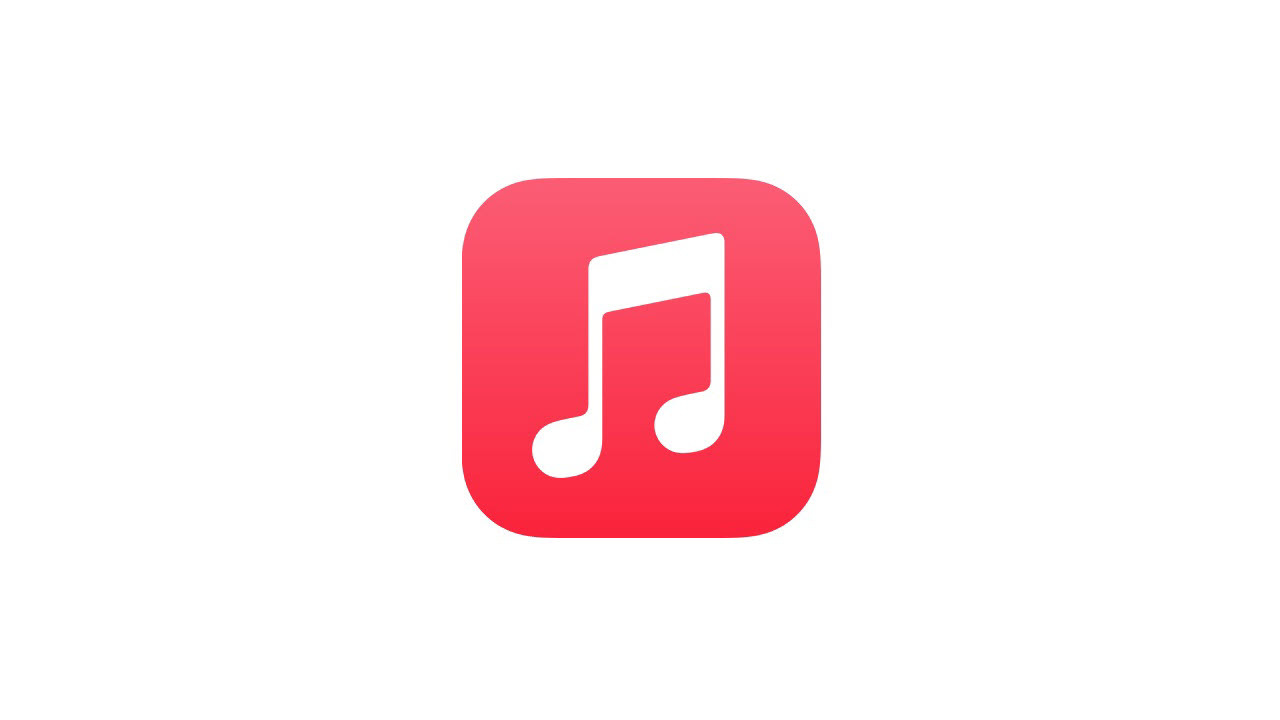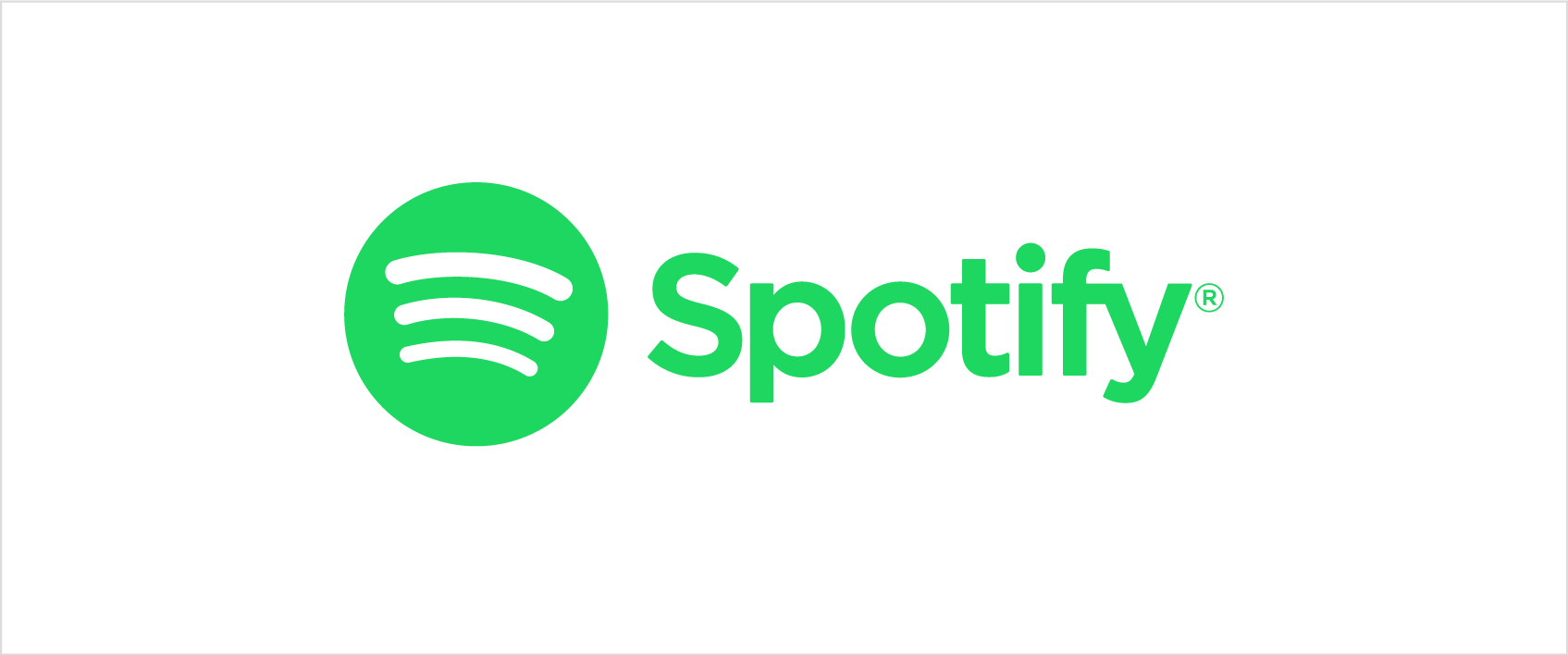25 trucchi di Google Maps che devi provare
Pubblicato: 2022-01-29Google Maps ha cambiato il modo in cui navighiamo nel mondo. Le sue app desktop e mobili non sono diventate solo un modo per andare dal punto A al punto B in auto, con i mezzi pubblici oa piedi. L'onnipresente servizio Google è anche un motore di ricerca geospaziale per il mondo che ci circonda.
Google continua a rinnovare e migliorare il suo prodotto cartografico con funzionalità come la realtà aumentata e le opzioni per i pendolari, ma ci sono un sacco di strumenti personalizzabili e funzioni nascoste già integrate in Google Maps che potresti non conoscere, come la modalità di navigazione in incognito. Dai un'occhiata ai nostri suggerimenti su come massimizzare la potenza di Google Maps.
Traccia più posizioni su Google Maps
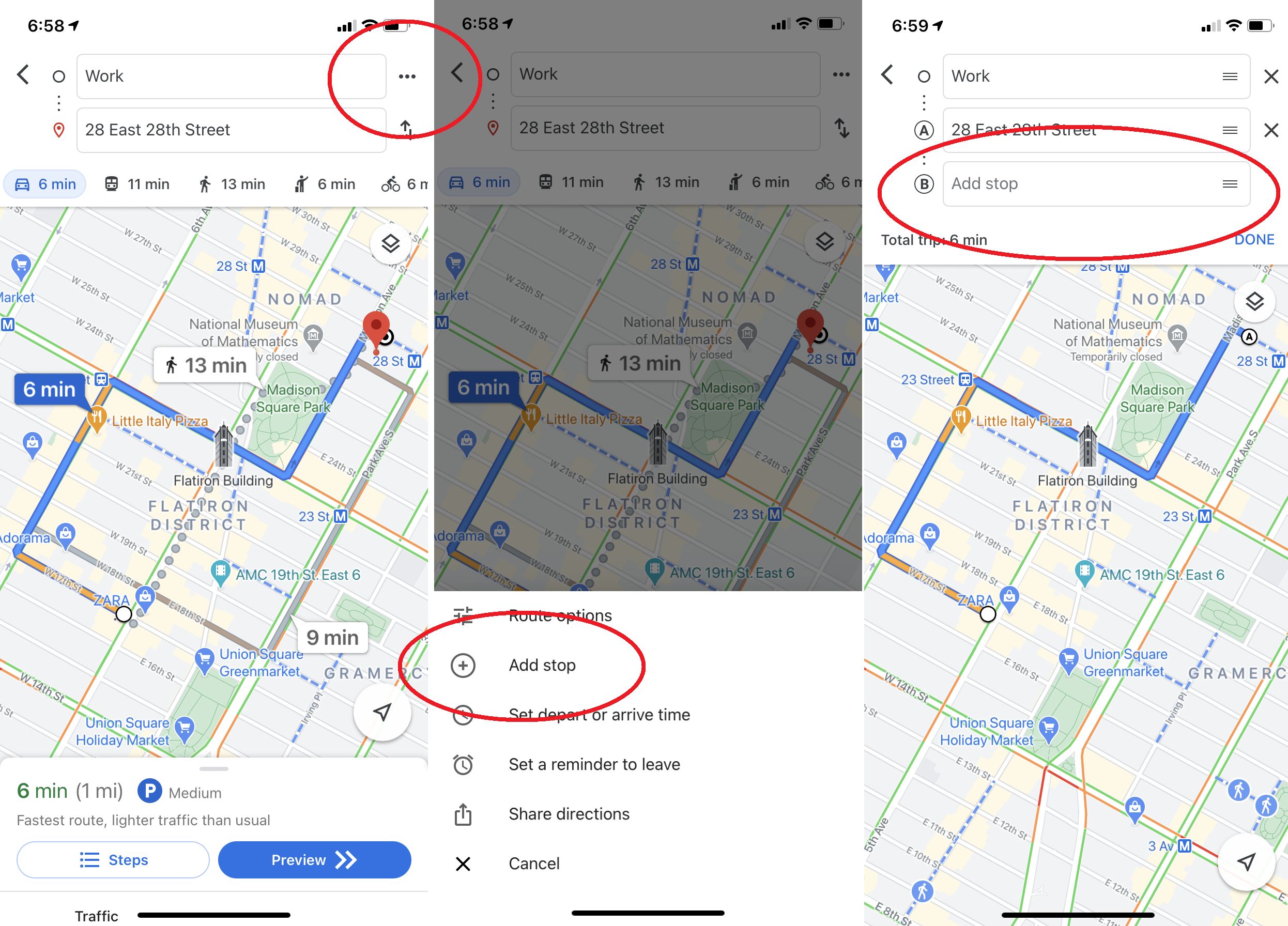
Raramente i viaggi in macchina consistono nell'andare dal punto A al punto B. Più spesso, sono qualcosa come da A-a-café-a-biblioteca-a-casa-di-Joe-a-B. È un bene che Google renda possibile anticipare viaggi reali . Per aggiungere più destinazioni nell'app mobile di Google Maps, inserisci il punto di partenza e la destinazione finale, quindi fai clic sui tre punti nell'angolo in alto a destra. Verrà visualizzato un menu a comparsa con l'opzione "Aggiungi fermata". Fai clic su di esso e puoi aggiungere un percorso con più fermate. Avrai anche la possibilità di trascinare e rilasciare le soste all'interno del tuo itinerario. (Nota che questo non funziona quando utilizzi l'opzione di trasporto di massa.)
Personalizza l'icona del tuo veicolo
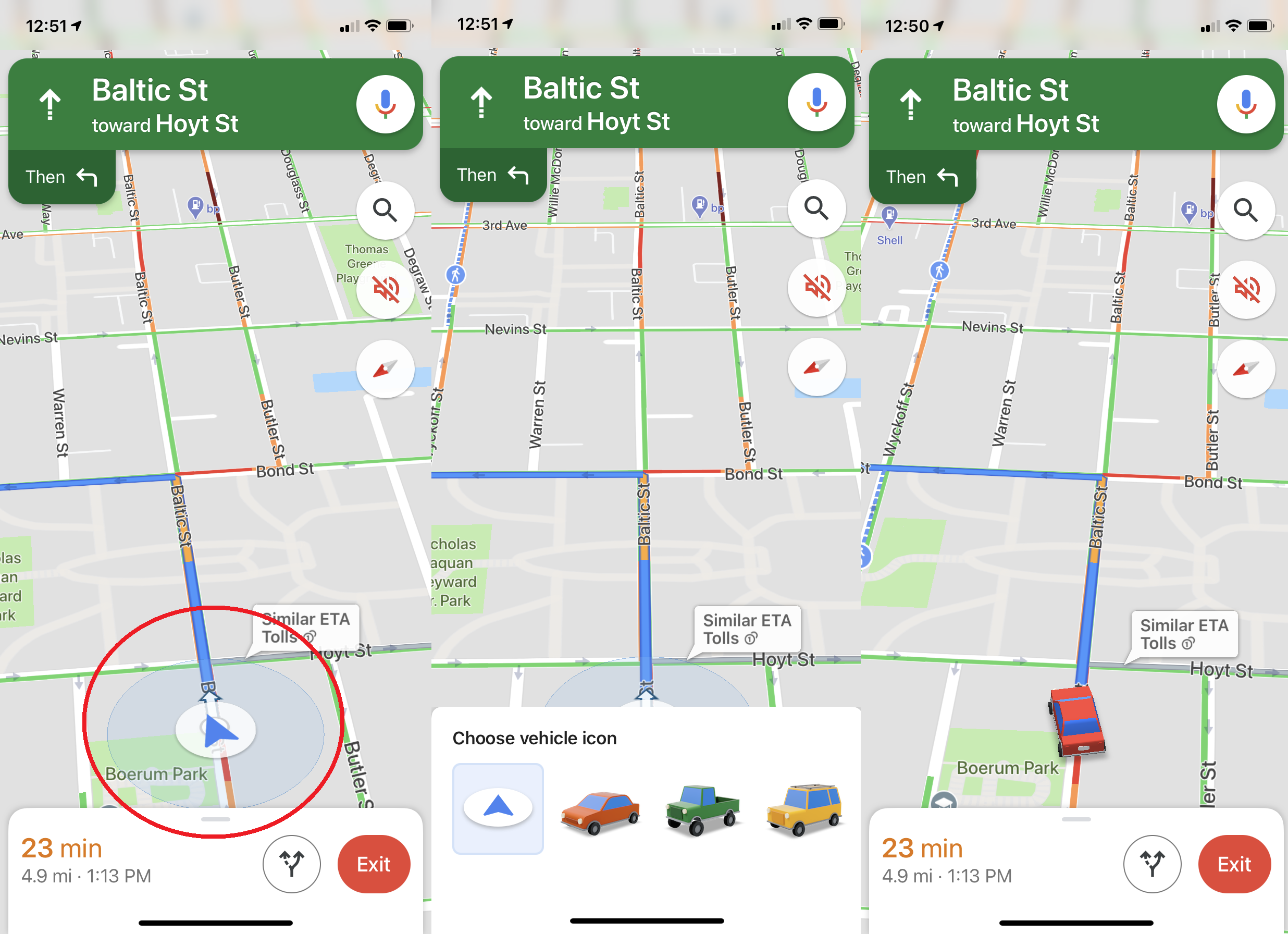
Se stai guidando, Google ti consente di scegliere quale auto mostrare sulla tua navigazione nelle app iOS e Android. Nell'app, inserisci la tua destinazione e avvia le indicazioni stradali. Tocca l'icona che mostra la tua posizione attuale e apparirà un menu a comparsa con diverse opzioni per l'icona dell'auto: una berlina, un camioncino o un SUV.
"Ehi Google, dove sto andando?"
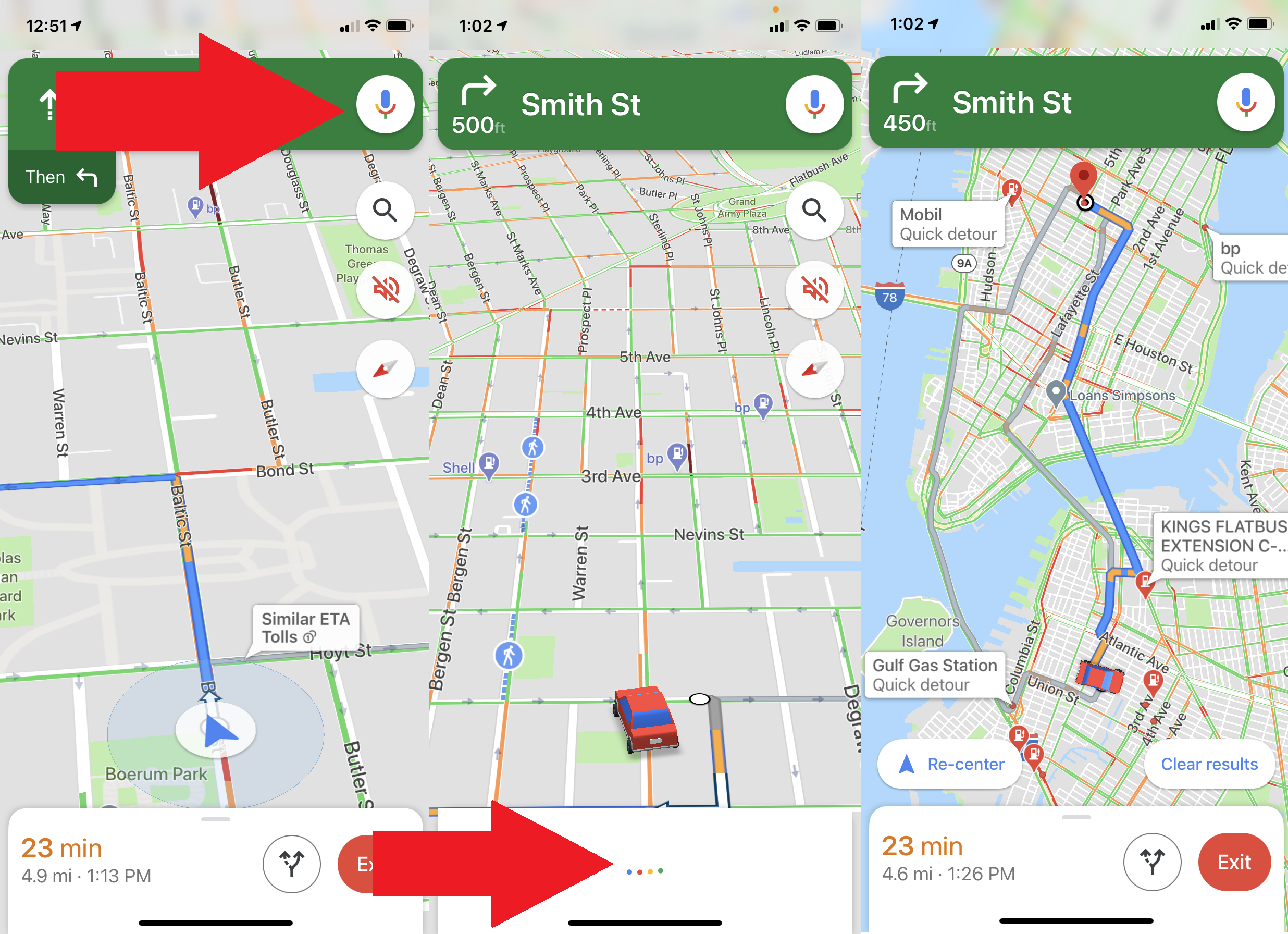
Se vuoi interagire con Maps mentre guidi, non distogliere lo sguardo dalla strada. Con i comandi vocali "OK Google" nell'app Android di Google Maps, non è necessario. Ad esempio, se noti che il carburante sta per esaurirsi, dì "OK Google, trova distributori di benzina" e verranno mostrati i distributori di benzina sulla mappa (che puoi guardare quando sei arrivato al semaforo rosso o hai tirato Sopra). Puoi anche chiedere cose come "Qual è la mia prossima svolta", "qual è il mio ETA" o "Come va il traffico?" Su iOS (nella foto sopra), devi toccare l'icona del microfono in alto a destra, a quel punto puoi porre le tue domande tramite voce.
Accedi a Google Maps offline
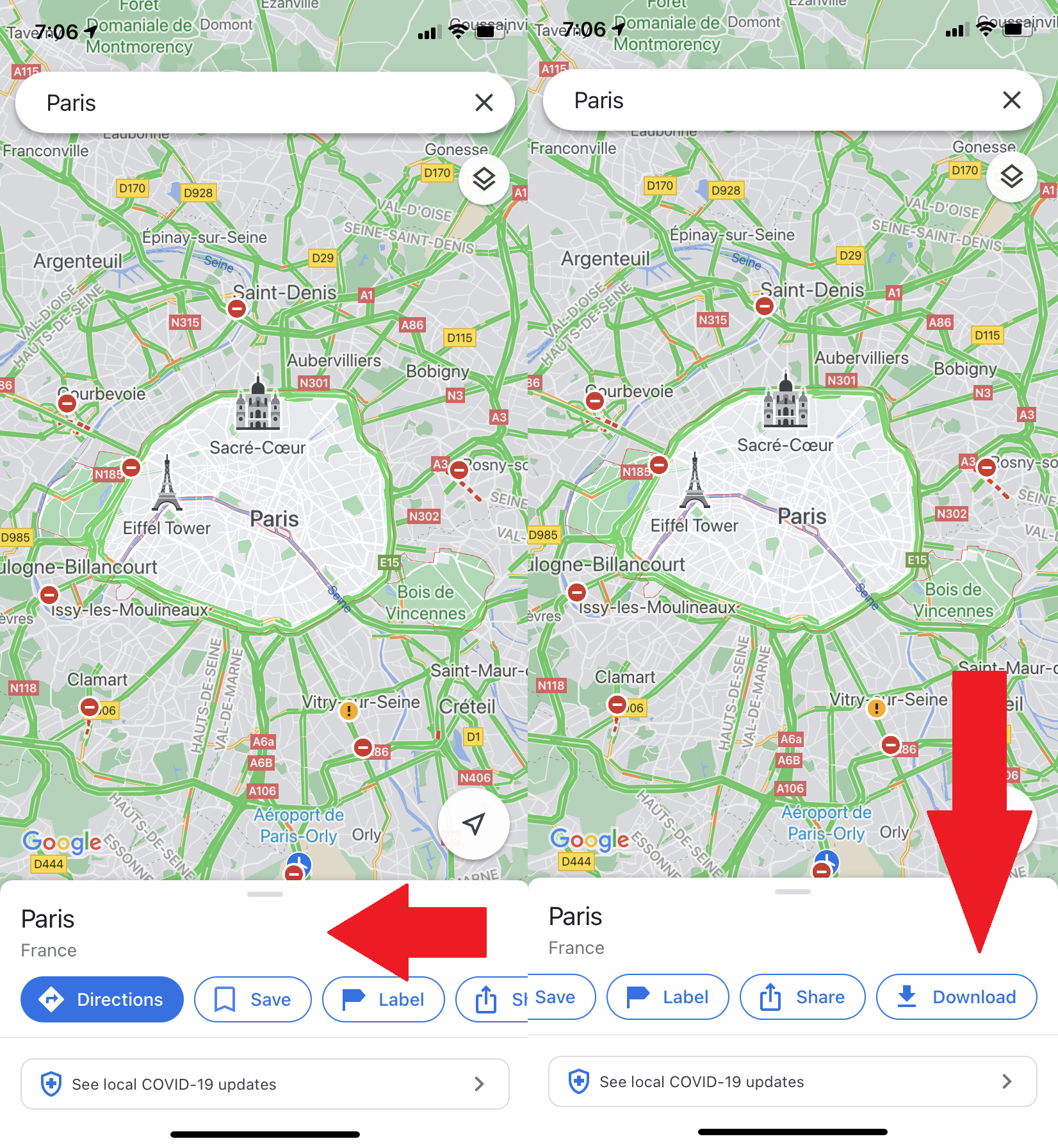
Oggi, Mappe è più utile sui dispositivi mobili, il che solleva un problema: quando hai più bisogno di Mappe, potresti trovarti da qualche parte con una copertura limitata (o - sussulto - inesistente). Per aiutarti, Google Maps supporta l'accesso offline. Passa all'area a cui desideri accedere mentre sei offline. Scorri verso sinistra sul menu nella parte inferiore dello schermo e tocca Scarica per scaricare quella mappa, supponendo che tu abbia spazio di archiviazione sufficiente sul tuo dispositivo. È quindi possibile ottenere informazioni sulle attività commerciali nella regione e indicazioni passo-passo all'interno della sezione scaricata.
Cambiare le direzioni intorno trascinando e rilasciando
Quando trovi le indicazioni stradali sulla versione desktop di Maps, puoi manovrare il tuo percorso per attraversare o allontanarti da posizioni specifiche tramite trascinamento della selezione. Basta fare clic e trascinare qualsiasi parte del percorso di direzione per spostarti (funziona solo con le indicazioni per camminare, guidare o andare in bicicletta, non funzionerà con nessuna opzione di trasporto di massa).
Trova indicazioni stradali con un solo clic
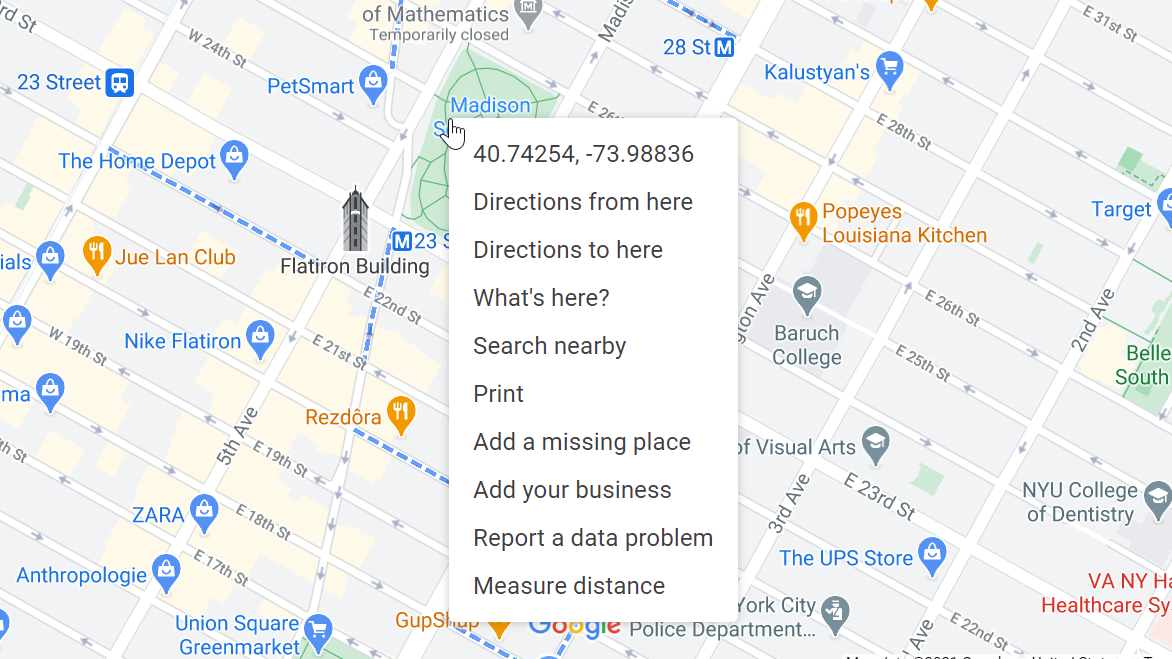
Per arrivare dove stai andando, puoi digitare il tuo indirizzo di destinazione. Oppure fai clic con il pulsante destro del mouse sul punto in cui stai andando sulla mappa e verrà visualizzato un elenco a discesa, che puoi utilizzare per trovare indicazioni stradali da o verso quella posizione.
Misura qualsiasi distanza
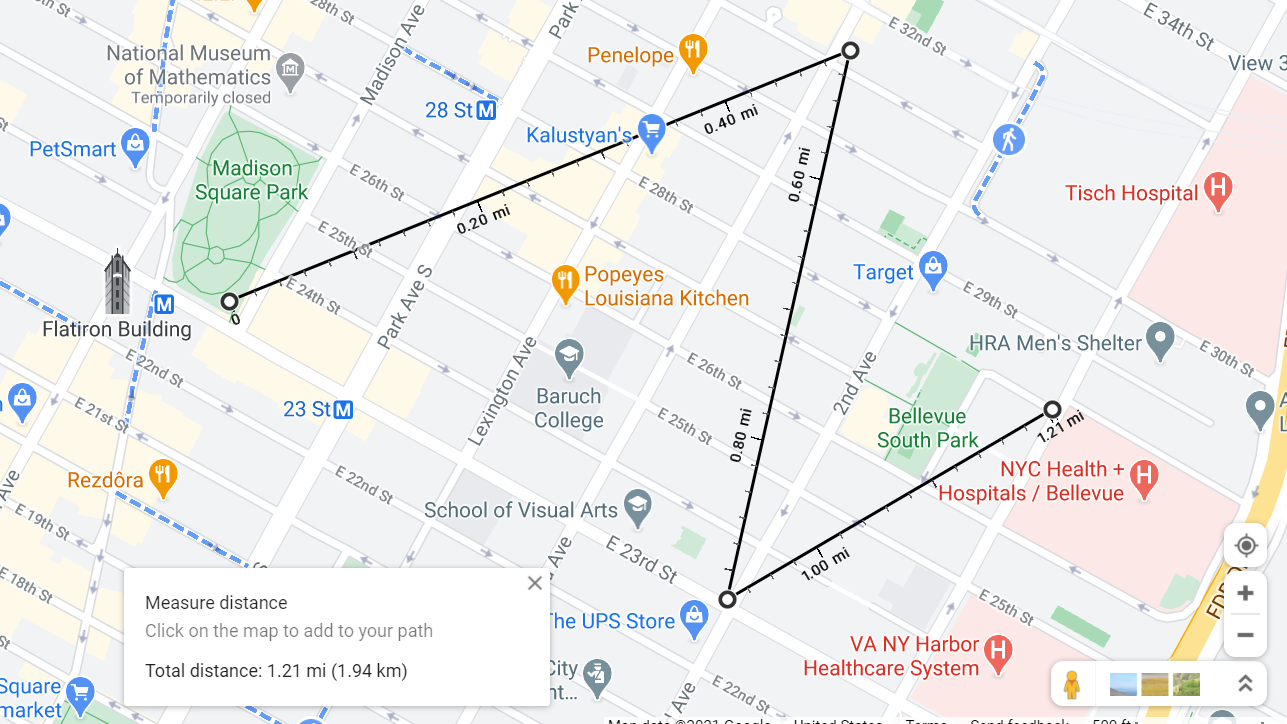
Usando il suddetto strumento del tasto destro del mouse, puoi anche calcolare la distanza di due punti qualsiasi sulla Terra. Scegli "Misura distanza", che rilascerà un punto (indicato da un punto bianco con una linea nera in grassetto), quindi fai clic in un punto qualsiasi della mappa e verrà calcolata la distanza tra i punti. Continua a fare clic per aggiungere più punti sulla mappa. La distanza totale del viaggio sarà calcolata nella scheda principale.
Quella piccola persona nell'angolo ha uno scopo
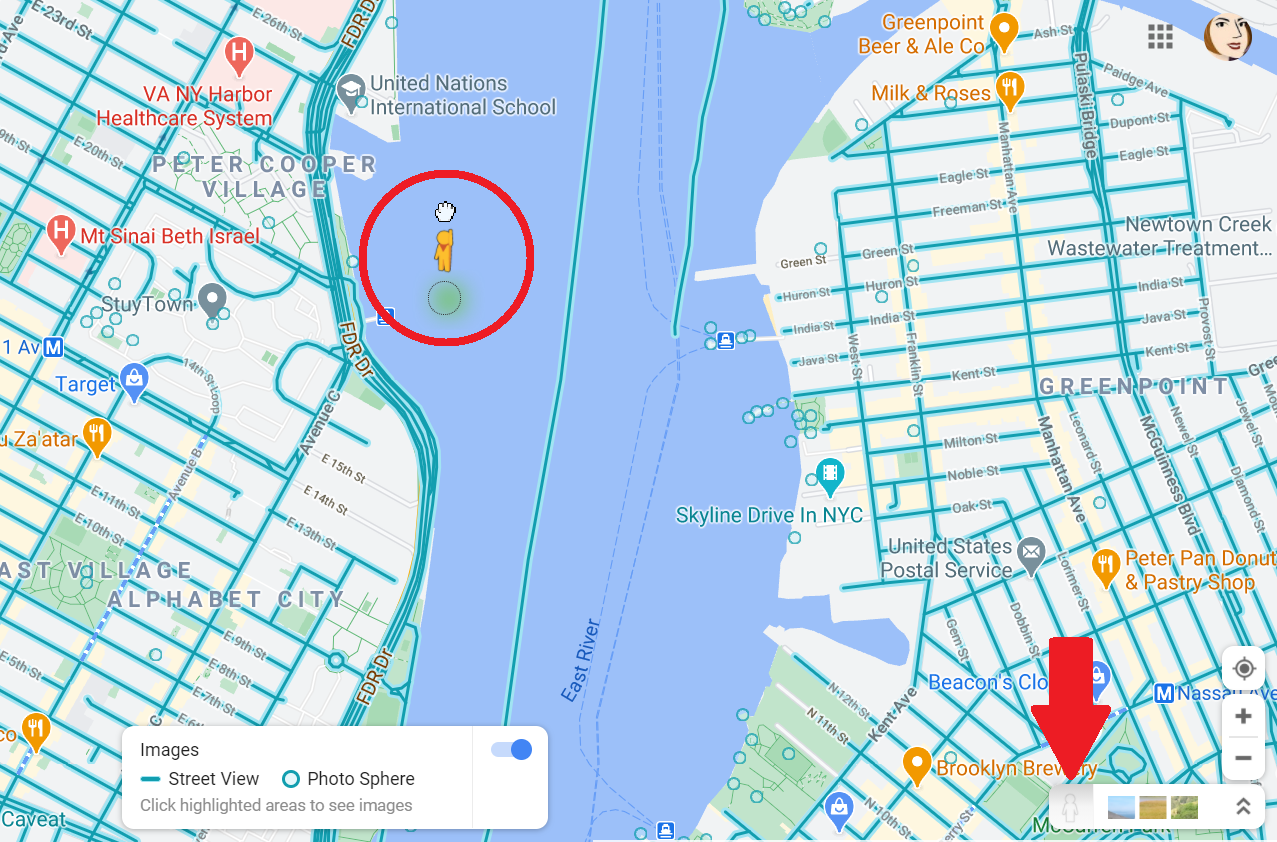
Vedi quella piccola persona gialla nell'angolo in basso a destra? Questo è "Peg Man" (o in alternativa "il pegman"). Puoi raccogliere il piccolo peggy e lasciarlo cadere ovunque sulle mappe ed essere lanciato in Street View di quella posizione. Una volta in modalità Street View, sarà orientato con la vista corrente nella finestra della mappa incorporata nell'angolo in basso a sinistra.
Direzioni a piedi in realtà aumentata
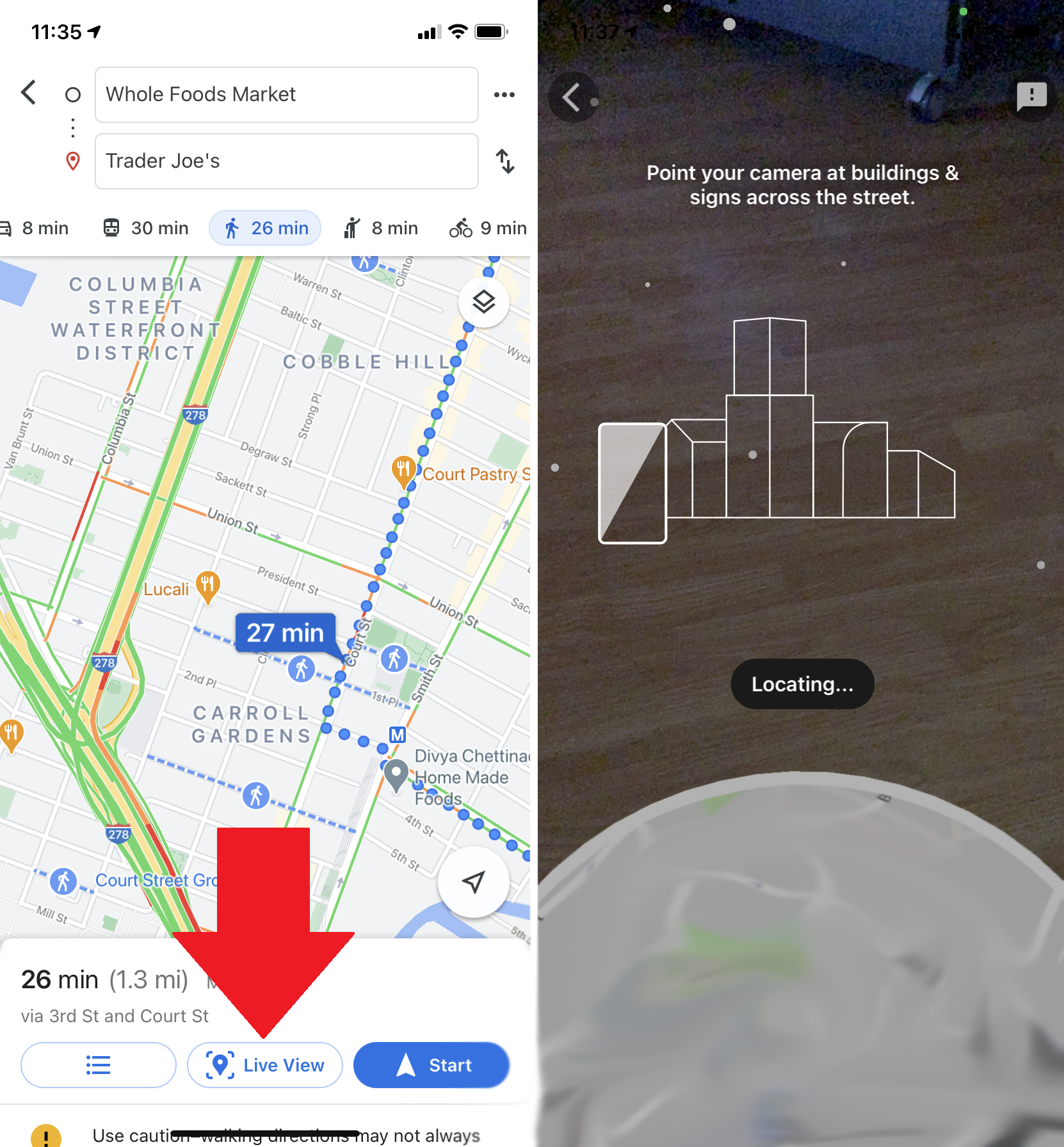
Se stai camminando per una città e hai bisogno di un aiuto visivo oltre a Peg Man, Google Maps supporta le indicazioni stradali per camminare in realtà aumentata in determinate località. Questa funzione sovrappone le istruzioni direzionali sopra le immagini di Street View per aiutarti a sapere da che parte camminare o svoltare. Inizialmente è stato lanciato nel 2019 per i telefoni Pixel e successivamente è stato esteso ad altri telefoni Android con supporto ARCore e iPhone con supporto ARKit. L'area stessa deve disporre di un solido supporto per Street View; se è disponibile, vedrai un'opzione "Live View" nella parte inferiore dello schermo quando cerchi le indicazioni stradali.
Se non hai ancora la vista AR, trova il punto blu su Google Maps e inclina il telefono nella direzione in cui stai per camminare. Quel punto blu di posizione proietterà quella che sembra un'ombra nella direzione in cui sei rivolto per aiutarti a orientarti.
Lascia che altre persone guidino
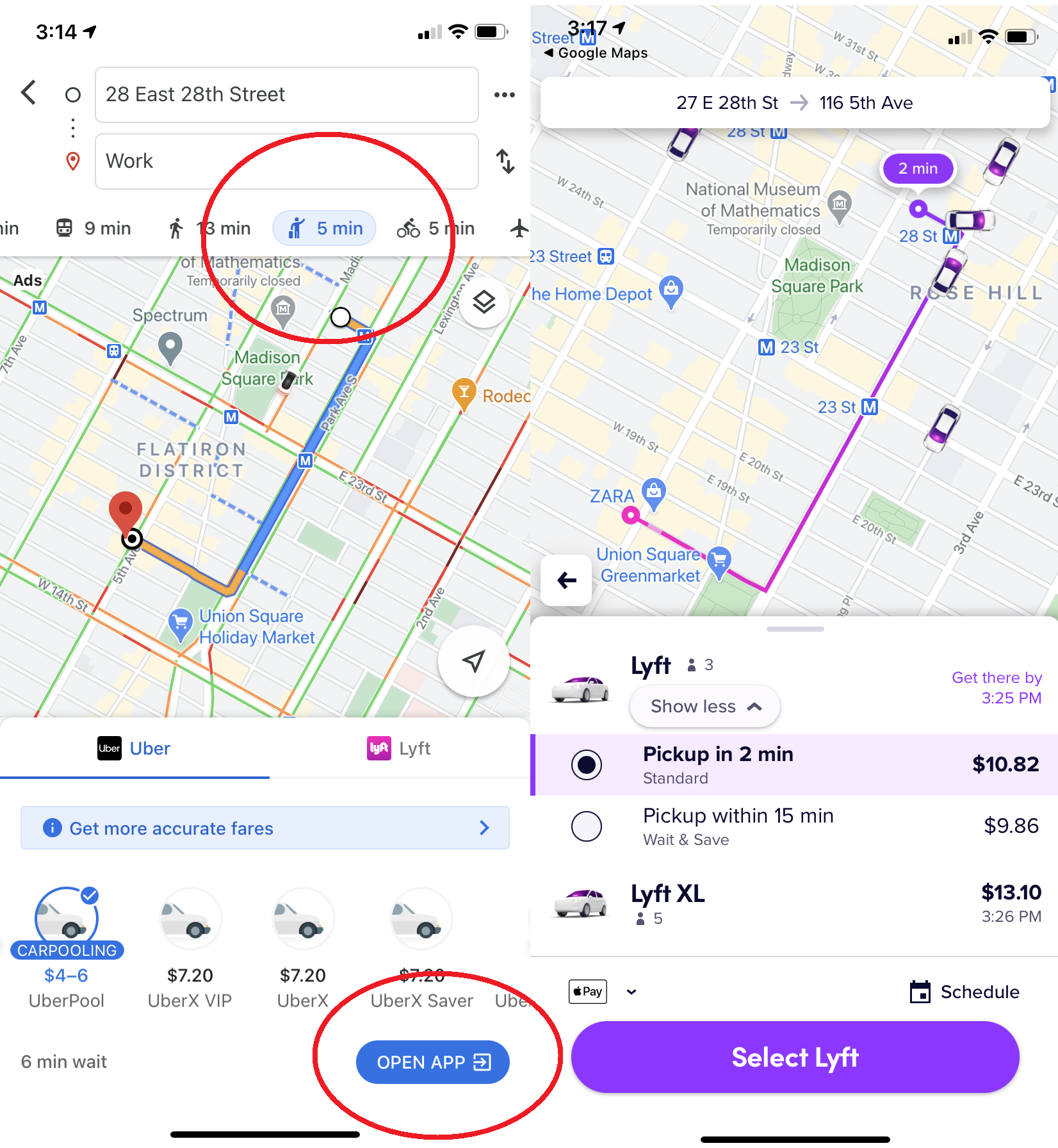
I servizi di ride sharing sono una parte importante del moderno mix di trasporti, quindi Google ha aggiunto opzioni di corsa di aziende come Uber e Lyft alla sua app mobile. Una volta inserita la tua destinazione, fai clic sull'icona della piccola figura che tenta di fermare un taxi o sull'opzione di trasporto di massa. Ti verranno quindi presentate le opzioni di rideshare nelle vicinanze insieme all'orario e alla tariffa stimati. In precedenza, potevi richiedere un Uber all'interno dell'app Maps, ma Google ha rimosso silenziosamente quell'opzione qualche tempo fa. Ora tocca Apri app per aprire Lyft o Uber e prenotare la tua corsa.
Trova percorsi e posizioni di transito accessibili
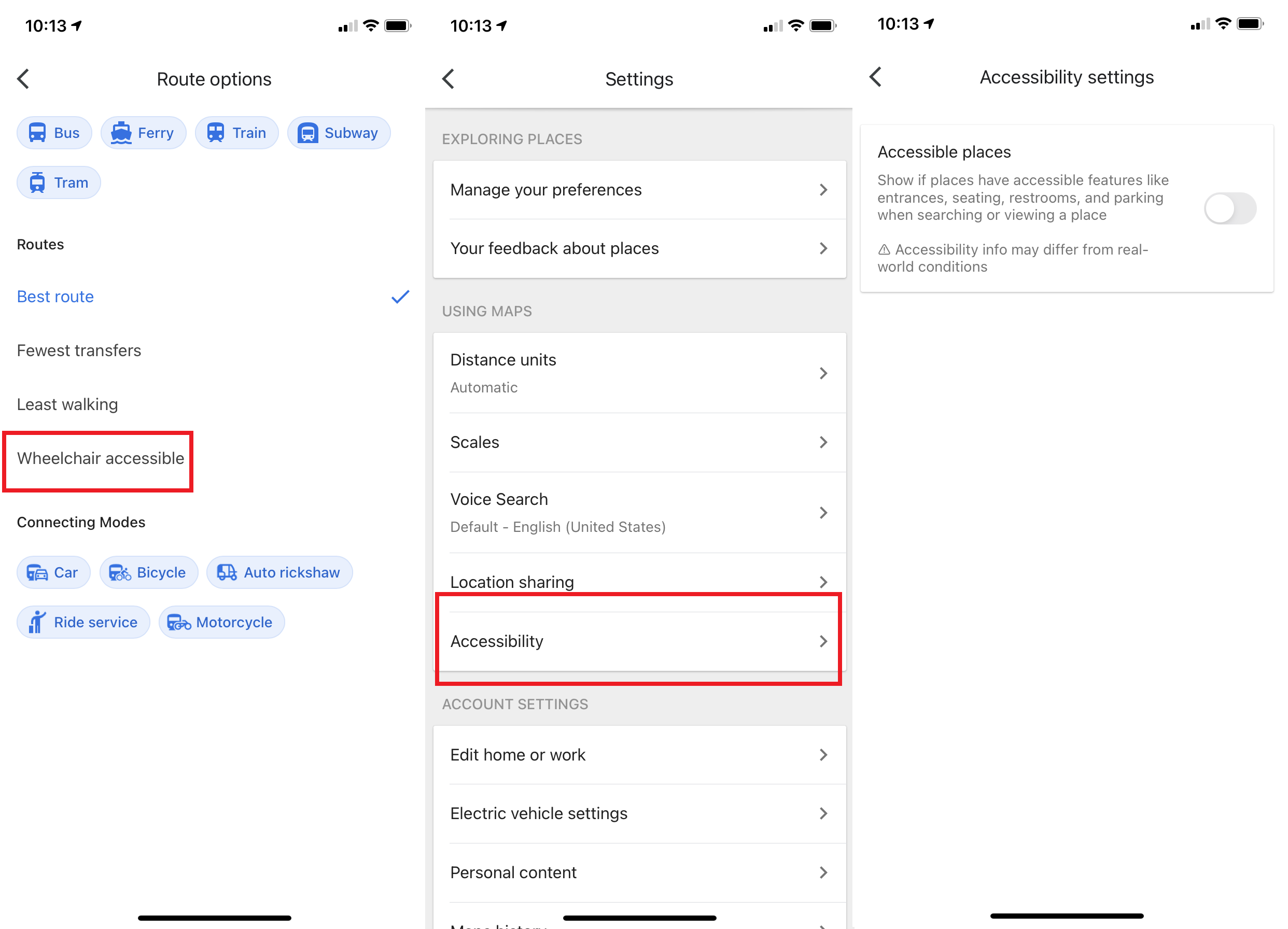
Le persone con problemi di mobilità possono cercare percorsi di trasporto accessibili in sedia a rotelle toccando Opzioni > Accessibile in sedia a rotelle quando si cercano le direzioni del treno o dell'autobus. Quando arrivi a destinazione, nel frattempo, l'impostazione Luoghi accessibili offrirà informazioni sull'accessibilità in sedia a rotelle su quella posizione. Attivalo tramite Impostazioni> Accessibilità> Luoghi accessibili e attivalo. "Quando Accessible Places è attivato, l'icona di una sedia a rotelle indicherà un ingresso accessibile e sarai in grado di vedere se un posto ha posti a sedere, servizi igienici o parcheggio accessibili", afferma Google. "Se viene confermato che un luogo non ha un ingresso accessibile, mostreremo tali informazioni anche su Maps".
Ricorda dove hai parcheggiato
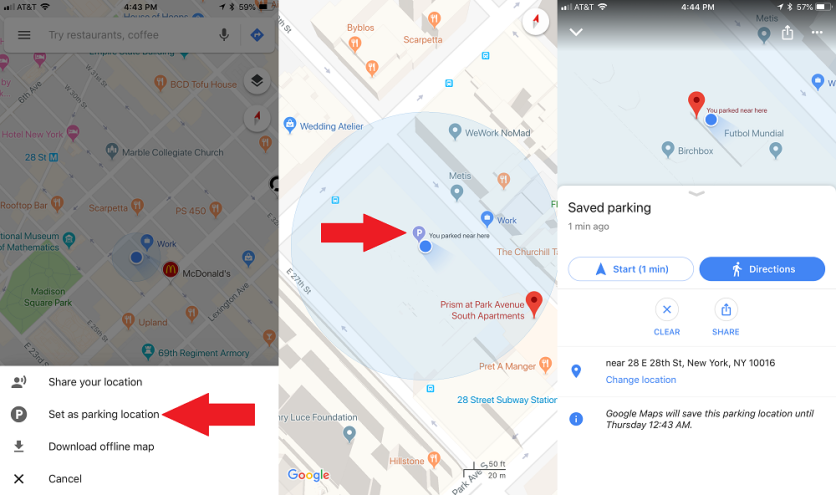
Ricordi quell'episodio di Seinfeld in cui la banda ha trascorso l'intero episodio girovagando per un parcheggio alla ricerca della propria auto parcheggiata? Quell'episodio (e molti altri) non funzionerebbe nel 2021, grazie a Google Maps.
Su Android, tocca il punto blu della posizione e seleziona Salva il tuo parcheggio , che aggiungerà un'etichetta all'app Mappe, identificando dove hai parcheggiato. Toccalo per aggiungere dettagli come il livello e il punto del garage o il tempo rimasto prima che scada un metro. Puoi anche impostare promemoria contatore, aggiungere una foto di dove hai parcheggiato e inviare la posizione del parcheggio agli amici. Per trovarlo in seguito, tocca la barra di ricerca in alto e seleziona Posizione parcheggio. Oppure tocca Guida in basso e cerca Parcheggio salvato. Per eliminare, tocca Guida > Cancella . Oppure tocca "Hai parcheggiato qui" sulla mappa, seleziona Ulteriori informazioni in basso a sinistra e tocca Cancella.
Su iOS (sopra), tocca il puntino blu della posizione all'interno dell'app quando arrivi in un luogo. Nella finestra popup, tocca Imposta come posizione di parcheggio . Nell'app, verrà visualizzata un'icona P accanto a una nota che dice "Hai parcheggiato qui vicino". Per sbarazzartene, tocca la P e seleziona Cancella.
Qual è il parcheggio?
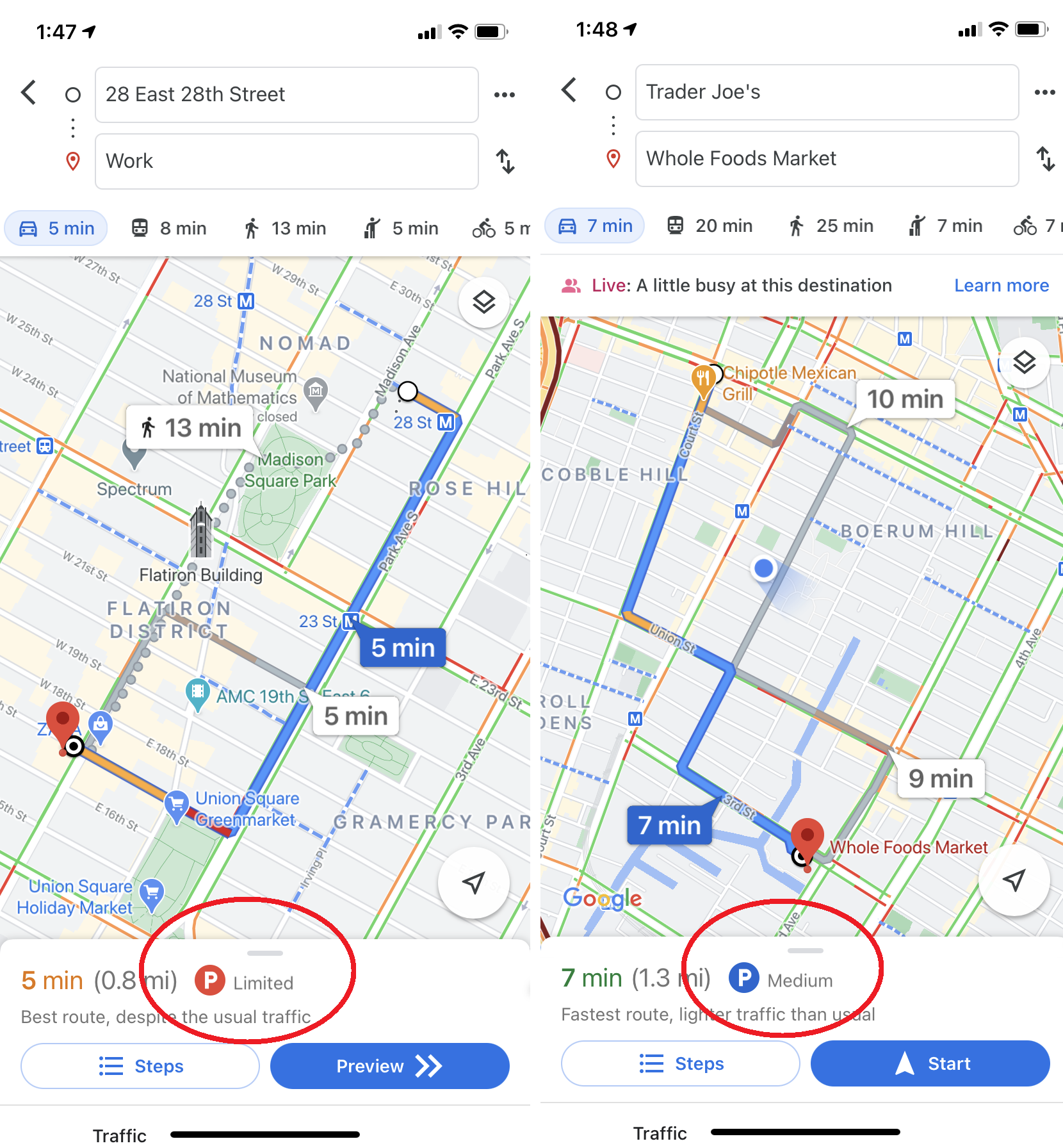
Google Maps può fornire indicazioni passo-passo basate su dati sul traffico in tempo reale, ma può anche fornire un'idea della situazione del parcheggio. Quando cerchi indicazioni stradali verso una posizione su iOS o Android, potresti vedere un logo P nella parte inferiore dello schermo, insieme a una delle tre designazioni: limitata, media e facile. Questo può aiutarti a decidere quanto tempo dedicare al parcheggio, o anche se un altro mezzo di trasporto potrebbe essere un'opzione migliore.
Visualizza (ed elimina) la cronologia di Google Maps
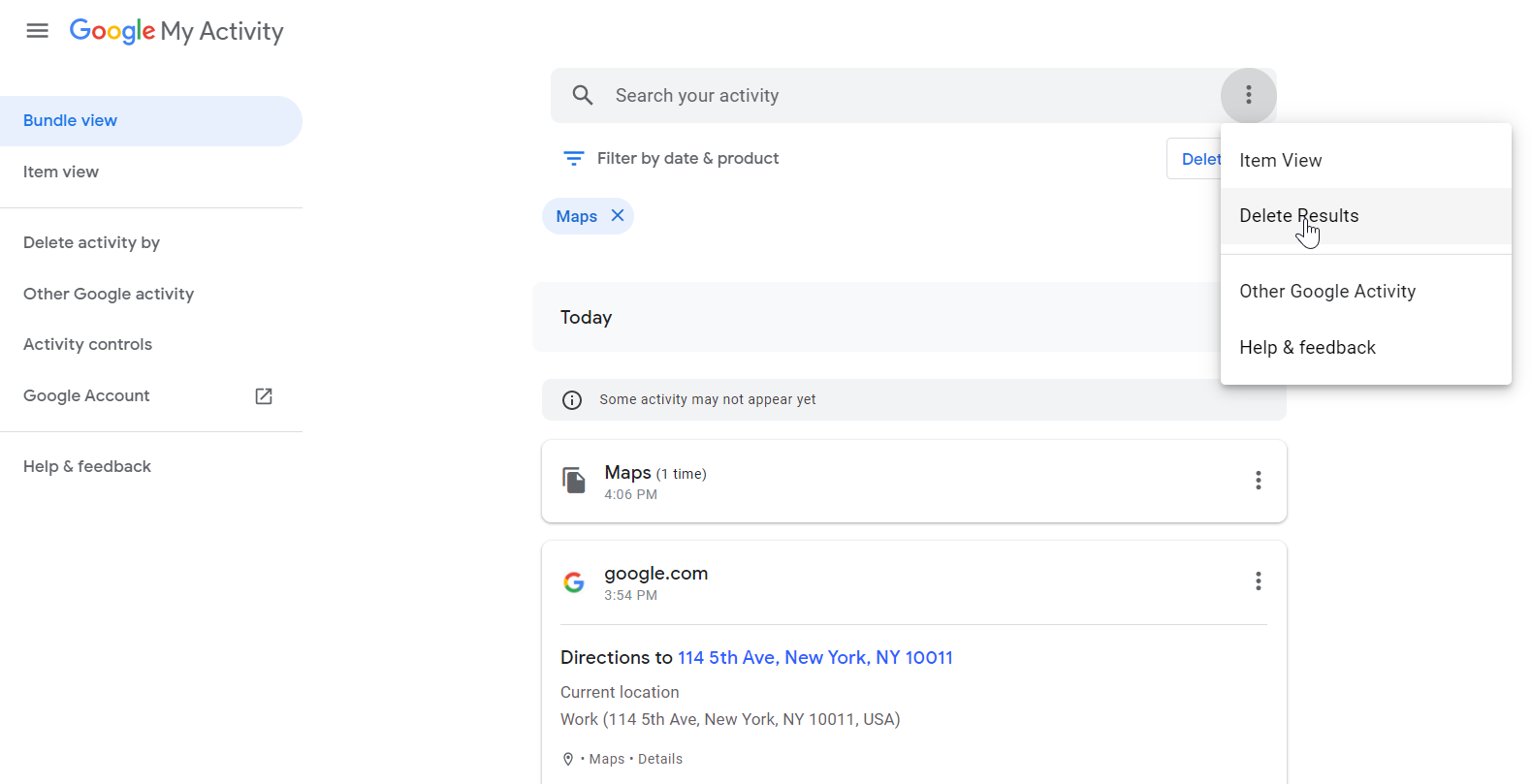
Google conserva un registro molto dettagliato delle tue attività digitali, che puoi esaminare andando su myactivity.google.com. Premi Filtra per data e prodotto sotto la barra di ricerca in alto. Verrà visualizzata una finestra pop-up in cui è possibile cercare per data o per prodotto Google. Per i dati di Mappe, fai clic sulla casella accanto a Mappe e quindi su Applica. Qui puoi vedere le tue query di ricerca passate all'interno di Maps (incluso il dispositivo mobile). Per eliminare tutte le tue ricerche, fai clic sui tre punti a destra della barra di ricerca in alto e scegli Elimina risultati . Oppure fai clic su una singola query ed elimina solo quella dal tuo record Google permanente. Stranito dalla supervisione di Google? Ecco una guida più dettagliata su come fare in modo che Google smetta di tracciarti.
Vai in incognito
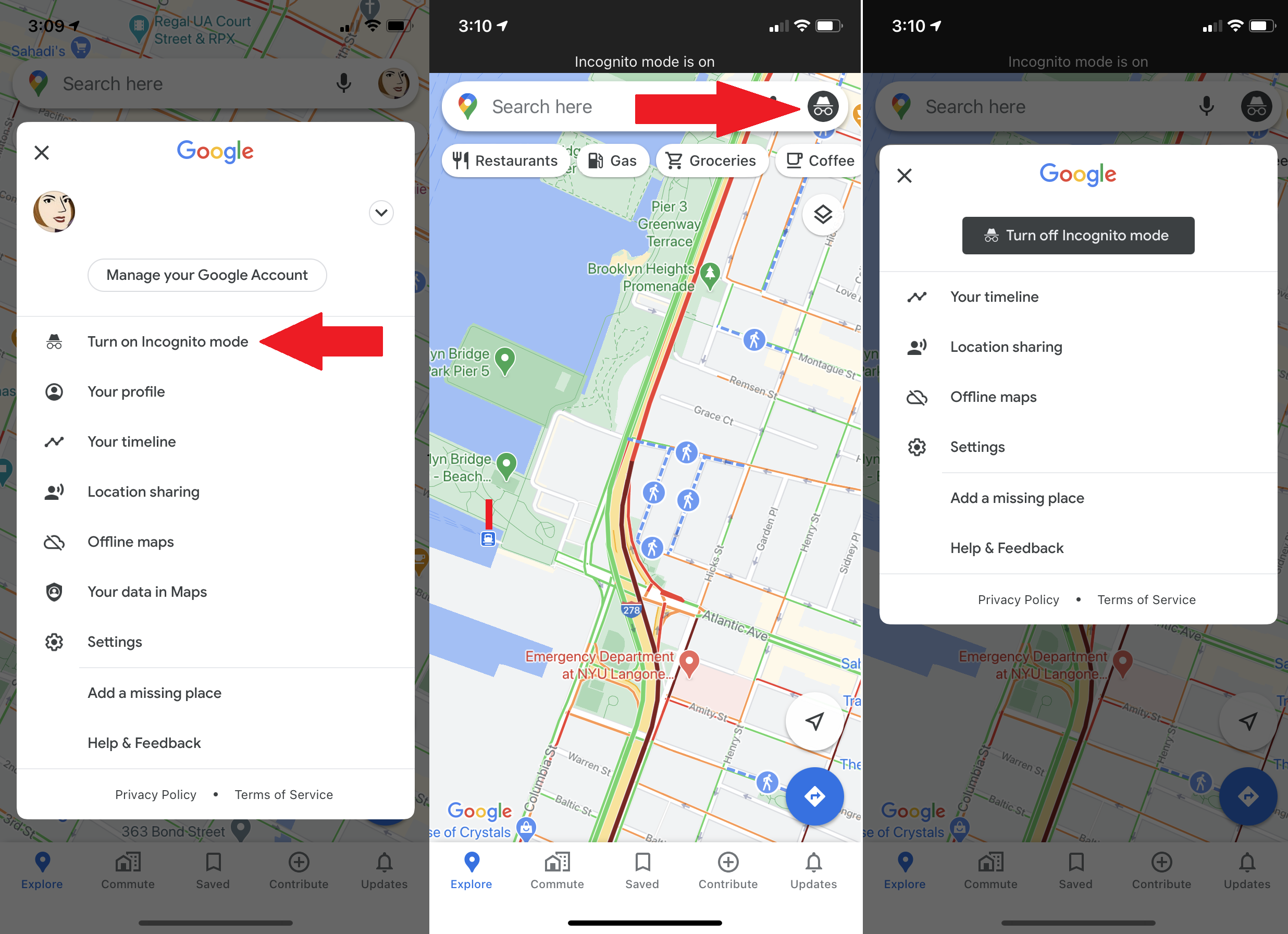
Se vuoi un modo rapido per curiosare in Google Maps senza lasciare impronte evidenti, vai in incognito. Con questa opzione abilitata, Google Maps non salverà il tuo browser o la cronologia delle ricerche nel tuo account, né invierà notifiche. Le tue ricerche o i tuoi movimenti non verranno aggiunti alla cronologia delle posizioni o alla posizione condivisa, se abilitati. E Google non utilizzerà la tua attività in modalità di navigazione in incognito per personalizzare le mappe. Ha i suoi vantaggi se vuoi sbirciare una posizione senza che sia ingarbugliata con la cronologia delle ricerche, ma proprio come sui browser web, non ti rende invisibile sull'app, quindi usala con saggezza.

Elimina automaticamente la cronologia delle posizioni di Google Maps
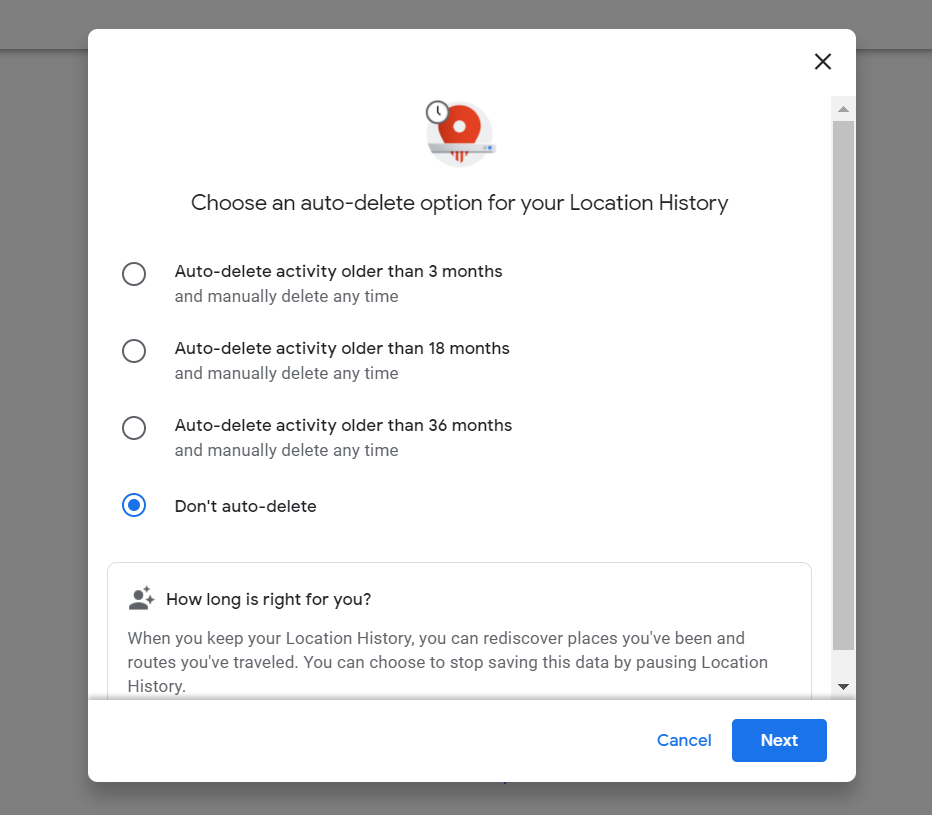
Google ti consente di eliminare periodicamente automaticamente la cronologia delle posizioni dai server dell'azienda. Imposta i dati da cancellare ogni tre mesi, ogni 18 mesi o conserva i dati finché non li elimini manualmente. Accedi a myactivity.google.com e fai clic su Cronologia delle posizioni > Elimina automaticamente , dove puoi scegliere la frequenza con cui eliminare i tuoi dati, incluso dove sei stato su Google Maps. Per eliminare tutto ciò che è stato catturato fino ad ora, vai su Impostazioni > Contenuti personali > Elimina tutta la cronologia delle posizioni .
Consigliato dai nostri editori
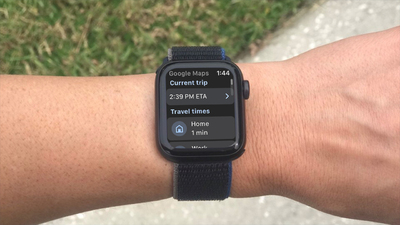
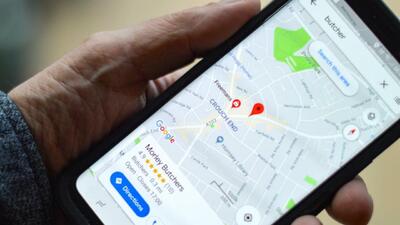

Condividi la tua posizione
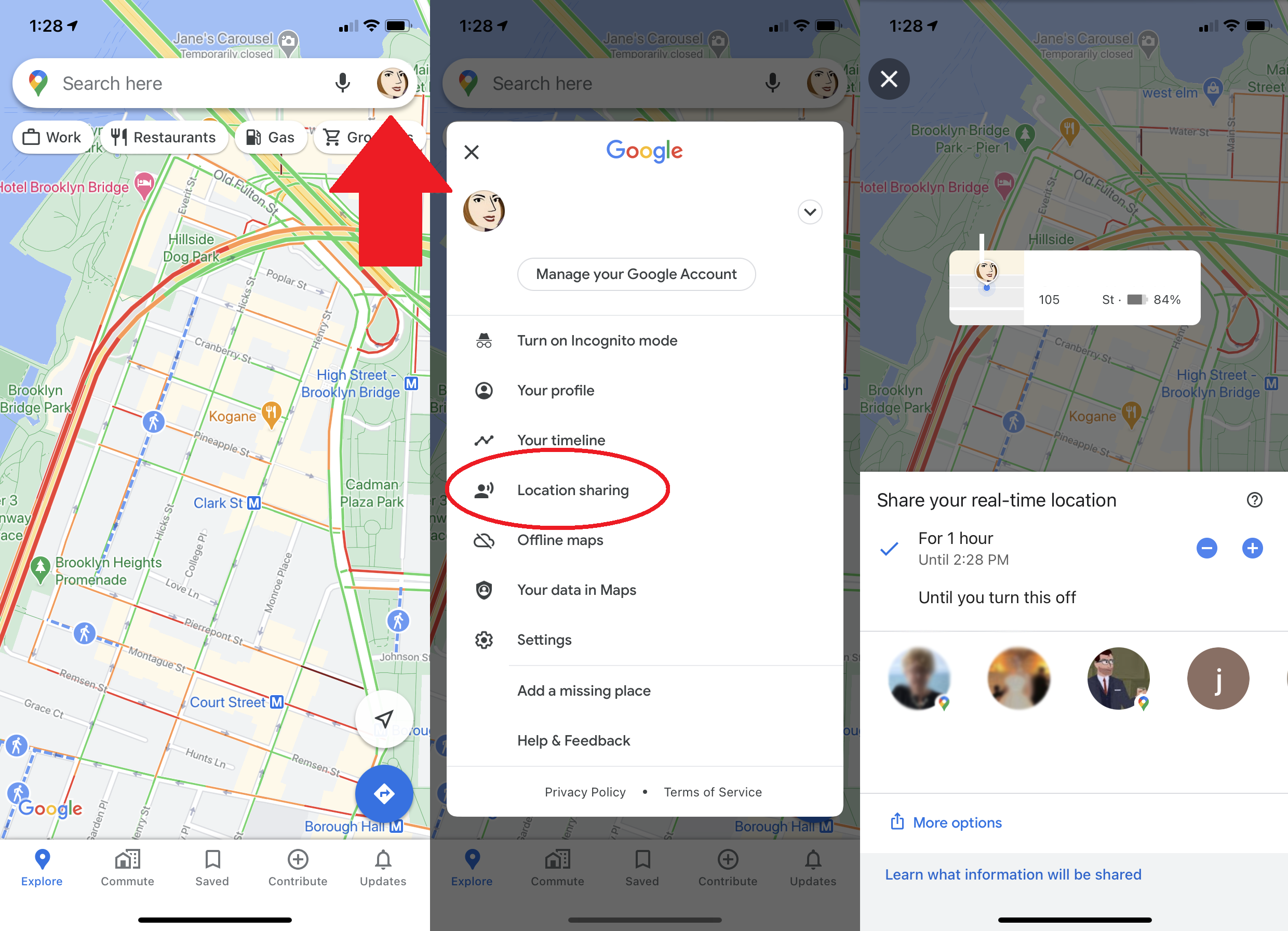
Google Maps ora ti consente di condividere la tua posizione attuale con le persone per periodi di tempo specifici. Se condividi la tua posizione con un contatto specifico, questi vedranno la tua icona muoversi in tempo reale sulla loro mappa. Su Android o iOS, tocca l'icona del tuo profilo in alto a sinistra e seleziona Condivisione della posizione . Scegli con chi vuoi condividere e per quanto tempo, e loro potranno vedere dove sei.
Viaggio nel tempo con Google Maps
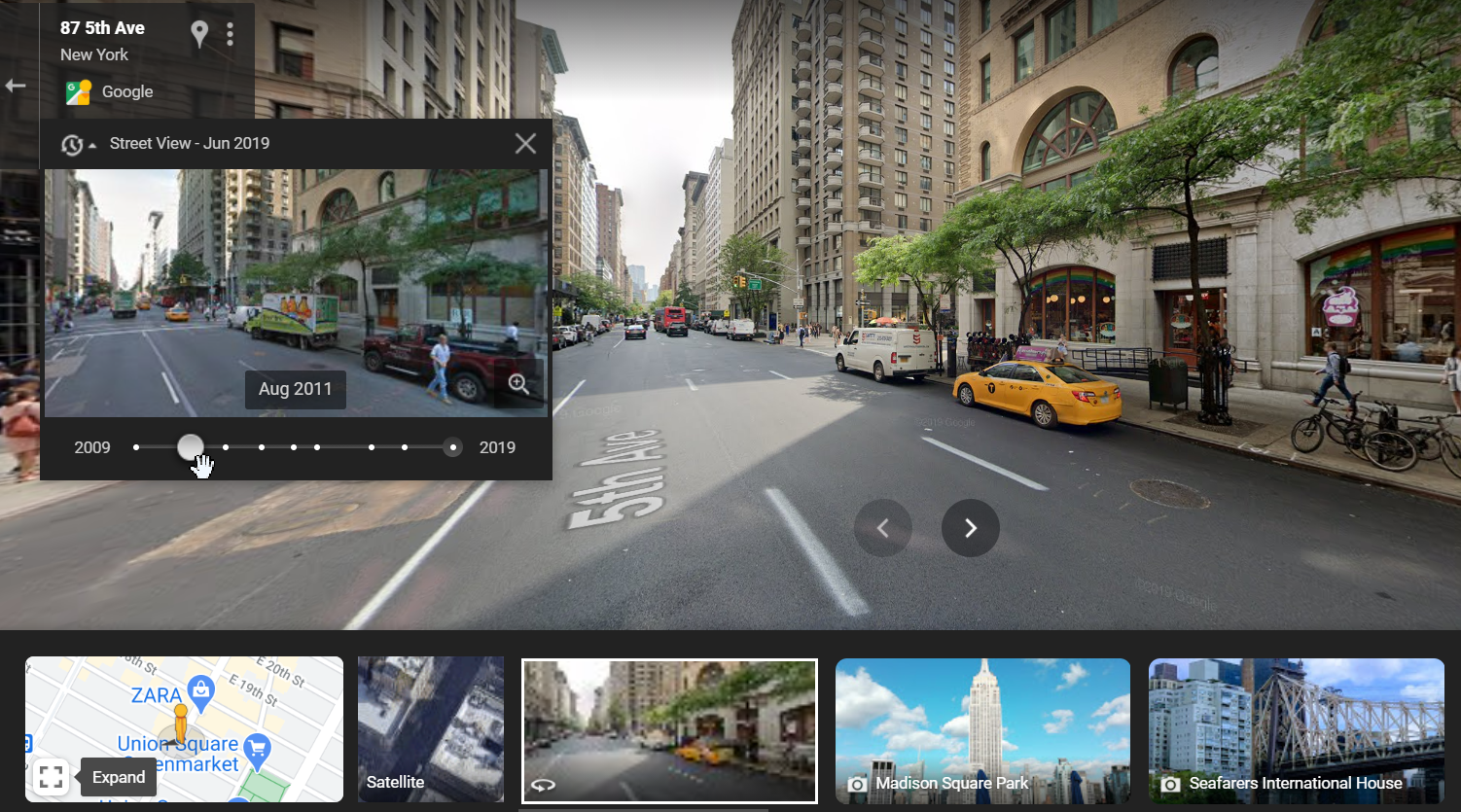
Street View ha accumulato una vasta collezione di immagini stradali nel corso degli anni. Nel 2014, Google ha introdotto Time Travel, un modo per consentire agli utenti di vedere come Street View è cambiata nel tempo. Una specie di macchina del tempo virtuale. Accedi a questa esperienza cartografica quadridimensionale in Street View facendo clic sulla piccola icona del cronometro nell'angolo in alto a sinistra, ove disponibile, che richiede una scala mobile che ti consente di saltare da Street Views nel tempo. (Per un'analisi più approfondita sui cambiamenti della superficie terrestre tra il 1994 e il 2018, dai un'occhiata a Google Earth Engine.)
Aggiungi le tue immagini di Street View

Google non noleggia le sue auto Street View, ma gli utenti Android possono ora aggiungere le loro foto alla funzione di mappatura a livello stradale. Tutto ciò che serve per iniziare a contribuire è l'ultima versione dell'app Street View su Android e uno smartphone con supporto per ARCore. Una volta acquisite, le immagini possono essere pubblicate tramite l'app e i server di Google eseguiranno automaticamente la rotazione e il posizionamento necessari per creare una serie di foto collegate. Dopodiché, appariranno su Street View in modo che tutti possano vedere la posizione che hai catturato.
Aggiungi un po' di musica
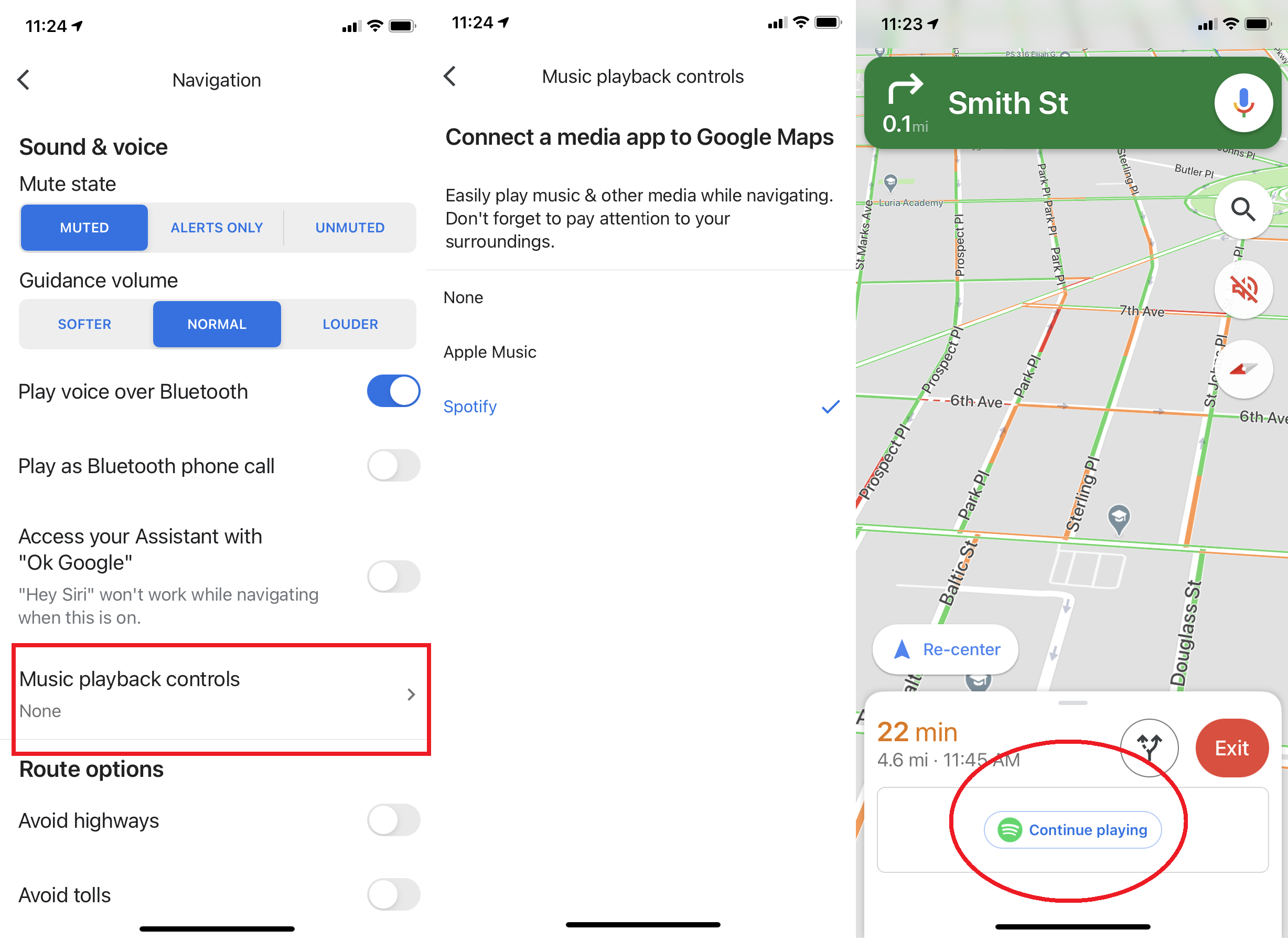
Se hai sempre la navigazione di Google Maps aperta mentre guidi (o cammini), puoi aggiungere musica al tuo viaggio senza uscire dall'app. Sincronizza app musicali come Spotify o Apple Music aprendo il menu e navigando su Impostazioni > Navigazione , quindi su Controlli di riproduzione musicale su iOS o Mostra controlli di riproduzione multimediale su Android per sincronizzare un'app musicale. Una volta fatto, dovrebbe apparire un pop-up per la tua app preferita mentre guidi per un rapido tocco per iniziare la tua musica. Assicurati di creare le tue playlist in anticipo in modo da poter tenere gli occhi sulla strada.
Trova stazioni di ricarica per veicoli elettrici
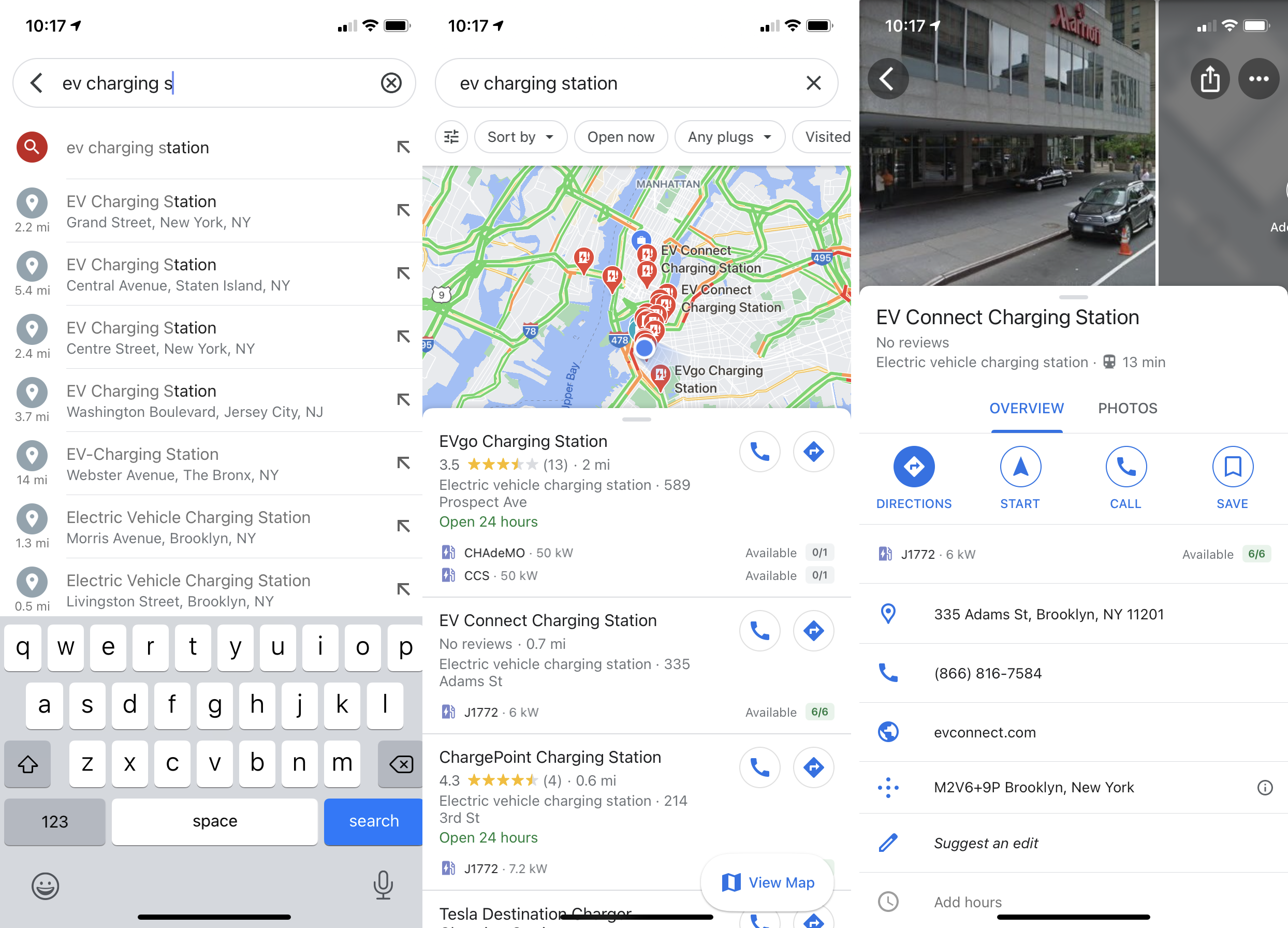
La composizione delle auto sulle strade sta cambiando e Google Maps sta cambiando con essa. Ora puoi cercare "ricarica EV" o "stazione di ricarica EV" in Google Maps per trovare le località più vicine per ricaricare il tuo veicolo elettrico.
Trova luoghi sicuri per lo smaltimento dei farmaci
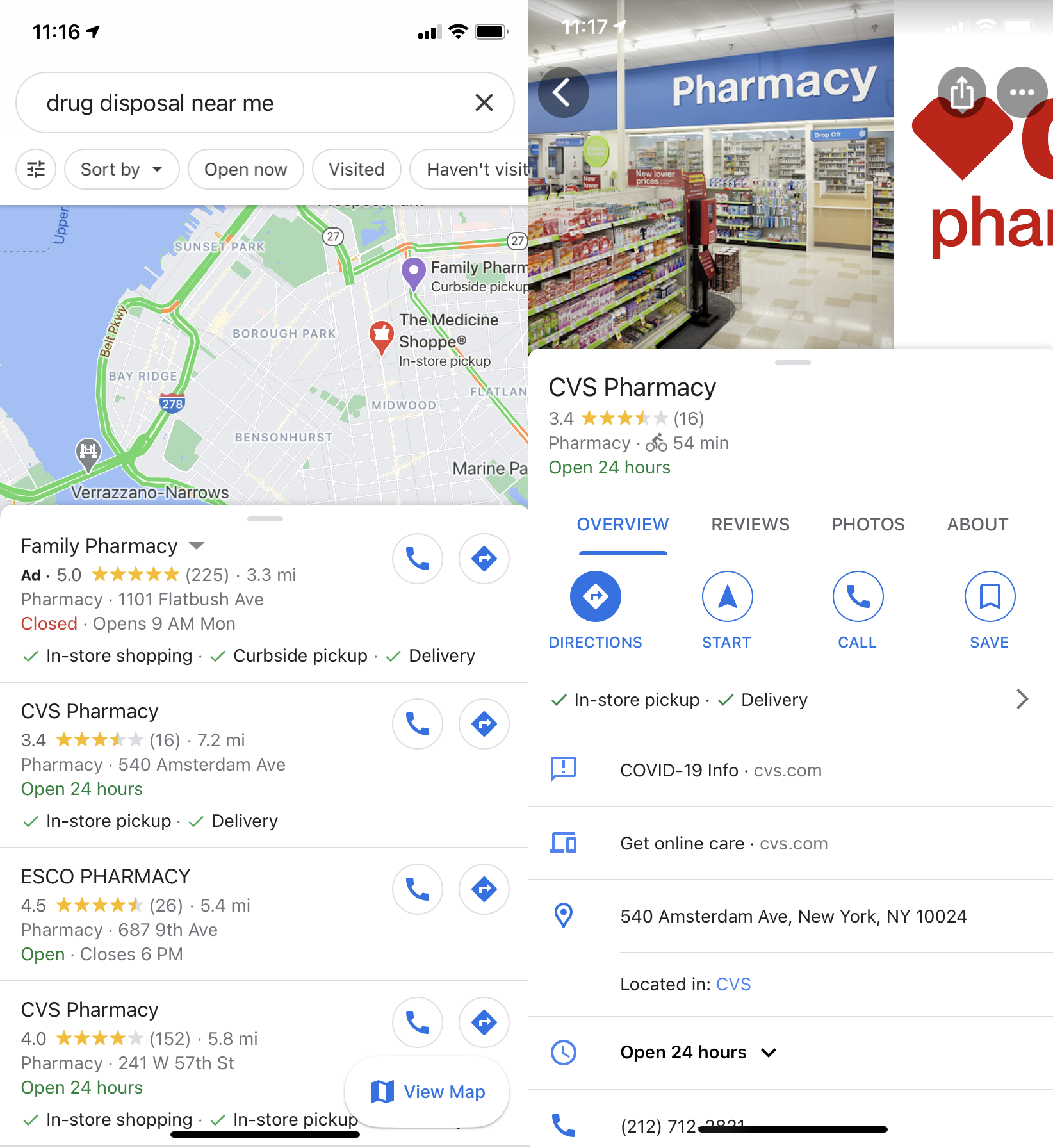
Google Maps sta facendo la sua parte per combattere la crisi degli oppioidi con uno strumento di ricerca per aiutare gli utenti a trovare luoghi sicuri per lo smaltimento dei farmaci. Digita "smaltimento di farmaci vicino a me" nella barra di ricerca per visualizzare farmacie, centri medici e autorità locali in cui puoi smaltire in sicurezza le pillole in eccesso.
Condividi i tuoi luoghi preferiti
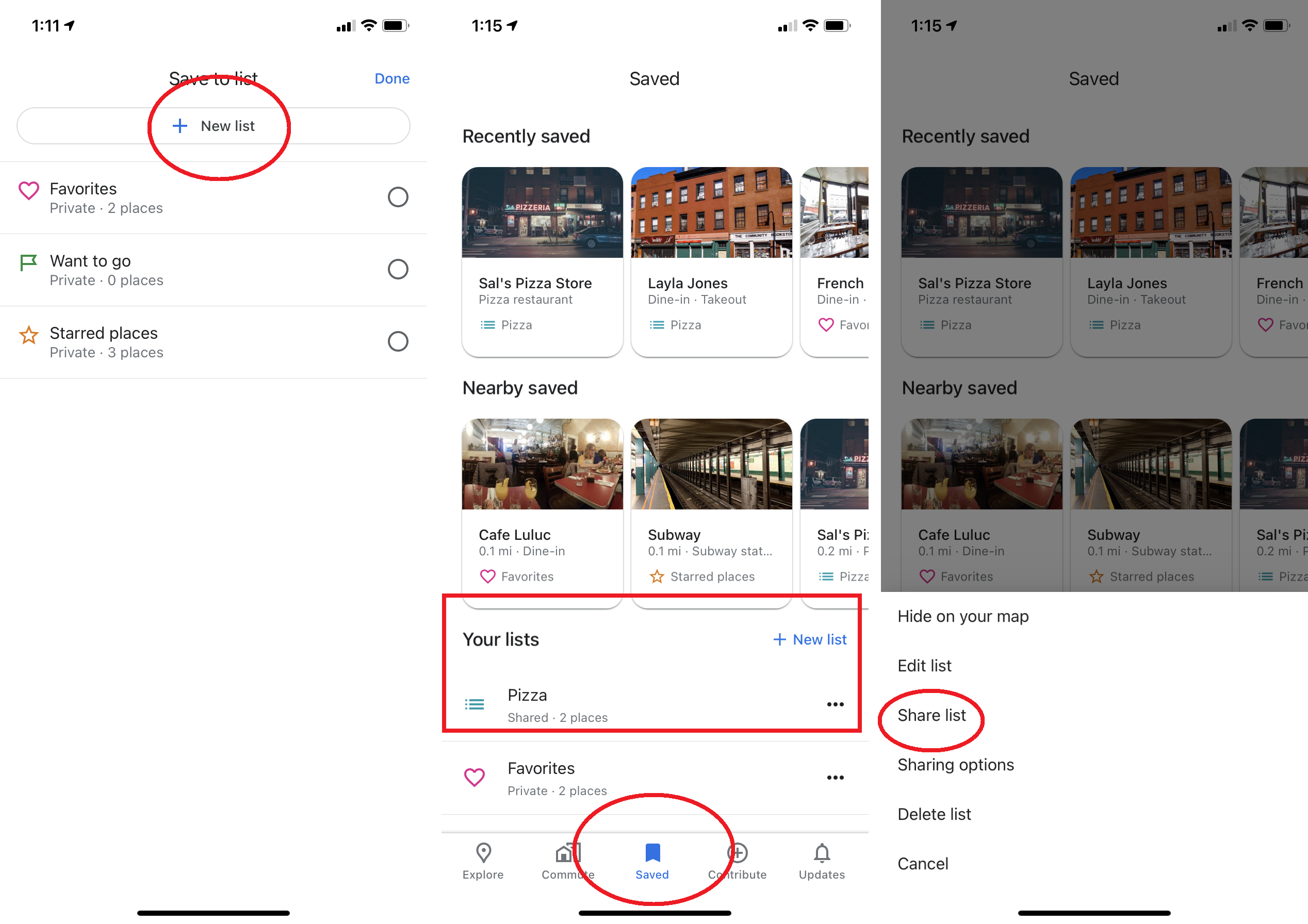
Google Maps ti consente di condividere alcuni dei tuoi luoghi preferiti con un amico; tocca semplicemente l'icona di condivisione sulla scheda di Google Maps della posizione per inviarla tramite SMS, e-mail o la tua app preferita. E puoi salvare i luoghi preferiti toccando l'icona Salva; verranno visualizzati nell'opzione Salvato nella barra. Ma se desideri condividere più di una posizione, puoi creare un elenco simile a Pinterest all'interno di Google Maps. Quando salvi un luogo preferito, tocca Nuovo elenco per creare una nuova raccolta (come "Luoghi thailandesi preferiti a Brooklyn") o aggiungerla a una esistente. Li troverai nella scheda Salvati sotto Le tue liste; tocca il menu a tre punti e poi Condividi elenco per inviare un collegamento agli amici.
Diventa (o consulta) una Local Guide
Pensi di conoscere il tuo quartiere meglio dell'algoritmo di Google? Allora considera di diventare una Local Guide. Mentre chiunque può lasciare recensioni e suggerimenti in Google Maps, le Guide locali ti consentono di guadagnare punti lasciando più approfondimenti e dati che, man mano che sali la scala, possono comportare l'accesso "a livelli più alti del programma, oltre a vantaggi come accesso anticipato alle funzionalità di Google e ai vantaggi speciali dei partner", afferma Google.
Street View in "Marte sulla Terra"
Google sta rendendo Street View più coinvolgente per offrire agli utenti viste ravvicinate di luoghi e paesaggi mozzafiato in tutto il mondo, inclusa l'isola deserta del Devon nel Canada settentrionale vicino al Polo Nord, che è il terreno più vicino a Marte che si possa trovare sulla Terra . Dai un'occhiata al panorama di Street View, che sembrerà familiare a chiunque abbia visto The Terror di AMC sulle navi della Royal Navy britannica che cercavano di trovare il passaggio a nord-ovest alla fine del 1800.